Jak dodać lub usunąć widżety ekranu głównego w iOS 14 i iPadOS 14
Miscellanea / / August 05, 2021
Nowy system operacyjny Apple dla iPhone'ów, iOS 14, zaczął być wprowadzany jako wersja beta dla programistów. Wersja kupiła kilka dobrych funkcji do systemu operacyjnego, takich jak biblioteka aplikacji, widżety ekranu głównego i nowy interfejs dla SIRI. Przede wszystkim tryb odtwarzania wideo Obraz w obrazie pozwala teraz użytkownikom na prawdziwą wielozadaniowość. Chociaż większość funkcji jest już na Androidzie, takich jak widżety, od tamtej pory są dostępne w Androidach. Ale jak zawsze jest w tym dodatkowy zwrot. Podobnie jak układanie widżetów, które pozwala użytkownikom mieć wiele widżetów na tej samej stronie. Użytkownicy mogą je przeglądać, przesuwając po nich w górę iw dół.
Inne funkcje nowej aktualizacji obejmują ukrywanie całej strony szuflady aplikacji. Aplikacje, których rzadko używasz, możesz umieścić na stronie i ukryć tę stronę.
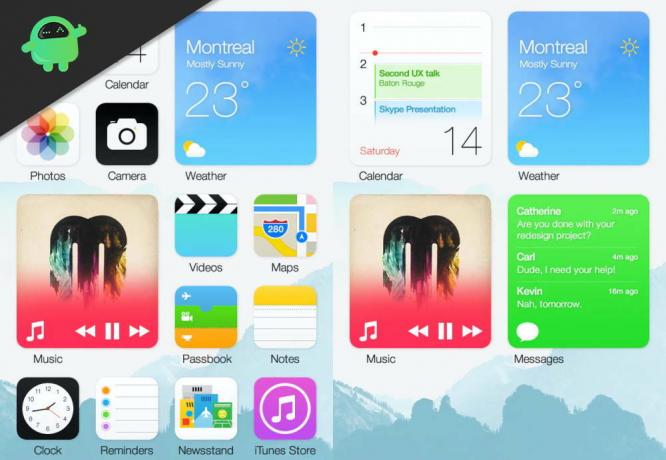
Spis treści
- 1 Jak dodać widżety do ekranu głównego w iOS 14
-
2 Inteligentne widżety do układania w stosy
- 2.1 Aby stworzyć inteligentny stos
- 2.2 Aby to zrobić,
- 3 Ograniczenia
- 4 Wniosek
Jak dodać widżety do ekranu głównego w iOS 14
Dodawanie widżetów do ekranu głównego jest proste i łatwe. Wykonaj następujące kroki, aby je dodać:
- Długo dotknij wolnego miejsca na ekranie głównym i dotknij symbolu plusa w lewym górnym rogu
- Wybierz widżet i wybierz żądany rozmiar lub styl z dostępnej listy.
- Dodaj je do preferowanego ekranu.
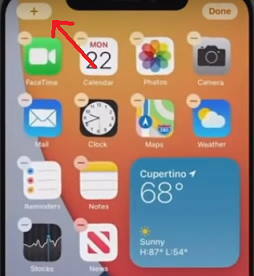
Inteligentne widżety do układania w stosy
Wiele widżetów można dodać do tego samego miejsca za pomocą widżetu Smart Stack. Zasadniczo wygląda jak karuzela widżetów, z której można przesuwać palcem w górę lub w dół, aby zobaczyć dodane widżety.
Aby stworzyć inteligentny stos
- Długo naciśnij na ekranie głównym i dotknij symbolu plusa.
- Dodaj inteligentny stos, a stamtąd możesz zmienić kolejność i listę widżetów.
- Następnie dodaj go do ekranu głównego.
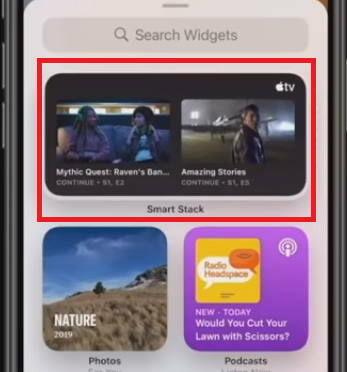
Możesz także ręcznie dodać dwa lub więcej widżetów do stosu.
Aby to zrobić,
- Najpierw dodaj jeden widżet do ekranu głównego.
- Teraz podczas dodawania drugiego widżetu (tego samego rozmiaru) przeciągnij go na pierwszy widżet.
- W ten sposób możesz stworzyć własny inteligentny stos widżetów.
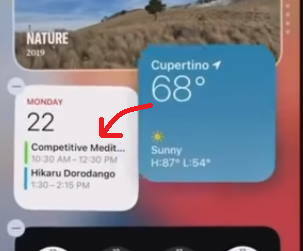
Ograniczenia
Pomimo pewnych ograniczeń widżetów. Na przykład nie ma widżetów innych firm, przynajmniej na razie. Ale możemy zobaczyć, jak nadejdą w przyszłości. Mimo to Apple oferuje wiele własnych widżetów. Widżety można zmieniać zgodnie z naszą wolą, ale nie można ich dowolnie umieszczać. Tak jak możemy umieścić widżet (mały) w lewym lub prawym rogu, nie możemy umieścić ich pomiędzy lub pośrodku. Widżety nie mogą być umieszczane samodzielnie na ekranie głównym.
Wniosek
Podsumowując, dodawanie widżetów do ekranu głównego jest łatwym procesem. Ale są pewne ograniczenia. Pomimo tego, że ta funkcja wymaga znacznie więcej ulepszeń. Ponieważ jest to wersja beta, możemy spodziewać się, że po uruchomieniu stabilnej wersji pojawi się więcej funkcji i poprawek. Więc wszystko, co musimy zrobić, to usiąść i poczekać, aż programiści sprawią, że ta funkcja będzie bardziej bogata i użyteczna, jak Android.
Wybór redaktorów:
- Sprawdź możliwości obsługi aplikacji w tle na urządzeniu
- Pobierz TutuApp VIP na Androida (APK), iOS i PC - wersja 3.4.6 - 2020
- Tapety na iOS 14 i iPadOS 14
- Pobierz Aparat Google dla Tecno Spark 5 Air [dodano GCam Go APK]
- Jak pobierać i robić zdjęcia w podczerwieni za pomocą Poco F1 i Xiaomi Mi 8
Rahul jest studentem informatyki z ogromnym zainteresowaniem w dziedzinie technologii i zagadnień kryptowalut. Większość czasu spędza na pisaniu, słuchaniu muzyki lub podróżowaniu po nieznanych miejscach. Uważa, że czekolada jest rozwiązaniem wszystkich jego problemów. Życie się dzieje, a kawa pomaga.

![Jak zainstalować zapasową pamięć ROM w BQ Aquaris V Plus / VS Plus [Oprogramowanie układowe / Unbrick]](/f/8fb936bf7761013f5f3e4dce5f45abf9.jpg?width=288&height=384)

![Pobierz G935FXXU3ERKF: grudzień 2018 - zabezpieczenia na Galaxy S7 edge [Azja]](/f/7a1bb9e3d228a1b7c1d25ee3561a6128.jpg?width=288&height=384)